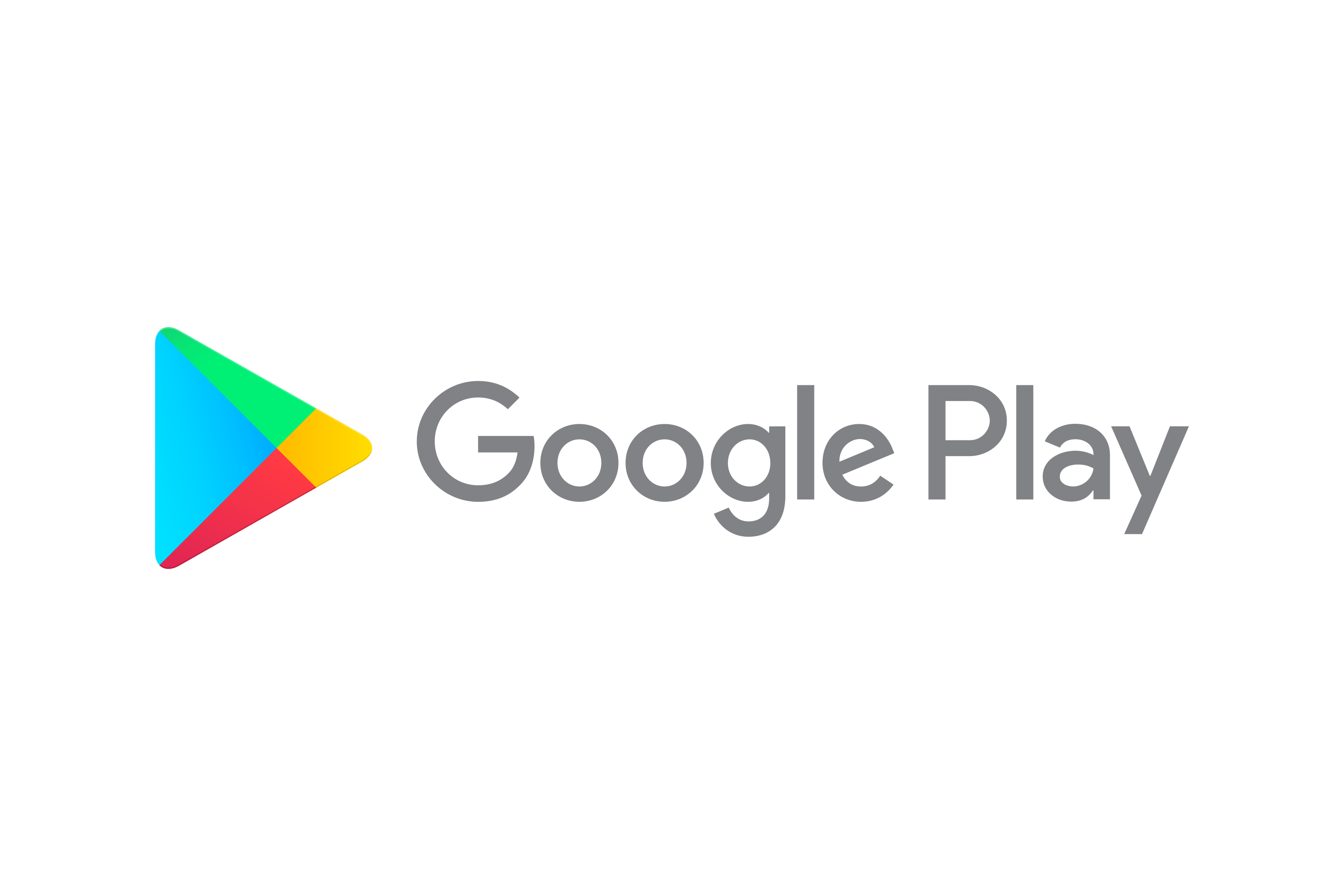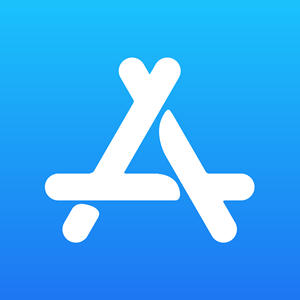Installation de LYNX Whiteboard
Ici, vous trouverez les sources pour installer Lynx Whiteboard sur les différents appareils compatibles.
Windows
Il existe deux méthodes pour installer LYNX Whiteboard sur Windows :
Format Application
Via le Windows Store : LYNX Whiteboard - Windows Store
- Cliquer sur le bouton Obtenir pour installer l'application.
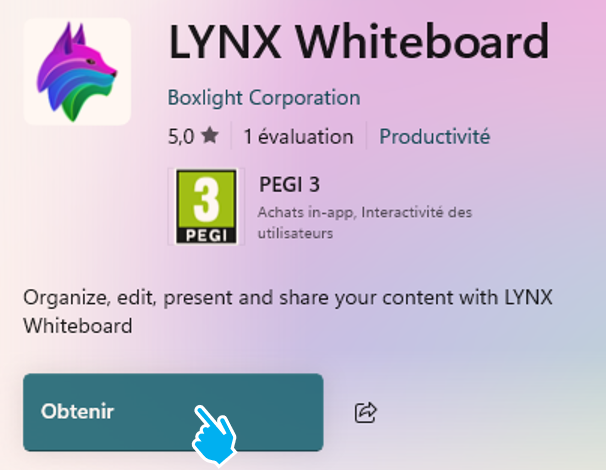
- Patienter jusqu'à la fin de l'installation, jusqu'à voir apparaître la possibilité d'ouvrir l'application.
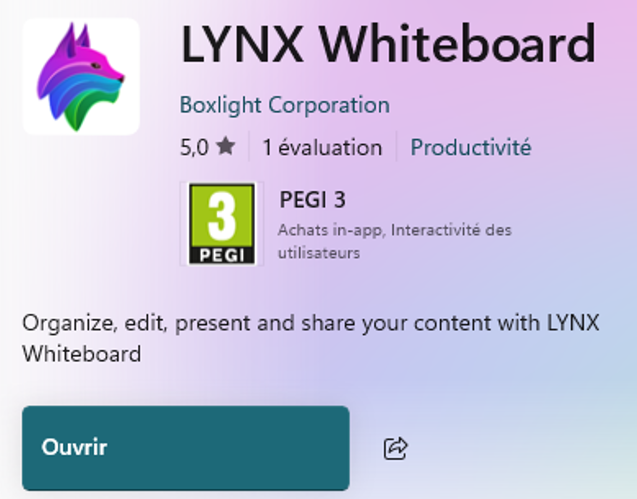
Lynx Whiteboard est maitnenant installé.
- Vous pouvez, par la suite, retouver l'application en recherchant "Lynx Whiteboard" dans la barre de recherche.
Cliquer sur le cadre qui apparait (pointée sur l'image ci-dessous par la flèche bleue) ou sur le bouton Ouvrir pour la démarrer.
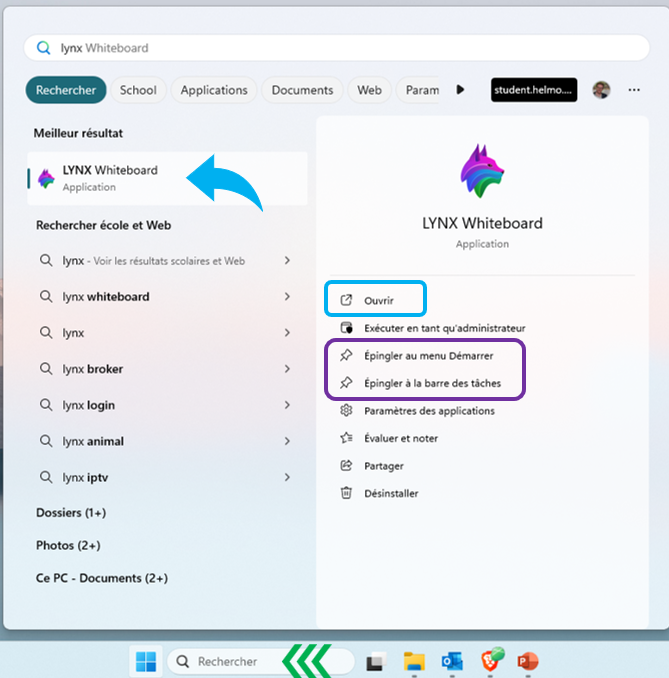
Pour retrouver plus rapidement l'application, vous pouvez l'épingler au menu démarrer et/ou à la barre des tâches.
Format Logiciel
L'installation en format logiciel est une méthode plus classique qui permet la mise à disposition du logiciel à tous les utilisateurs d'un ordinateur.
Vous pouvez y accéder via le lien suivant : LYNX Whiteboard - Logiciel
Sur cette page, vous trouverez une boite permettant plusieurs choix de fichiers.
Pour une installation de Lynx Whiteboard pour Windows, il faut :
- Cliquer sur le bouton Windows
- Cliquer ensuite sur le bouton Télécharger dans la ligne Lynx Whiteboard.
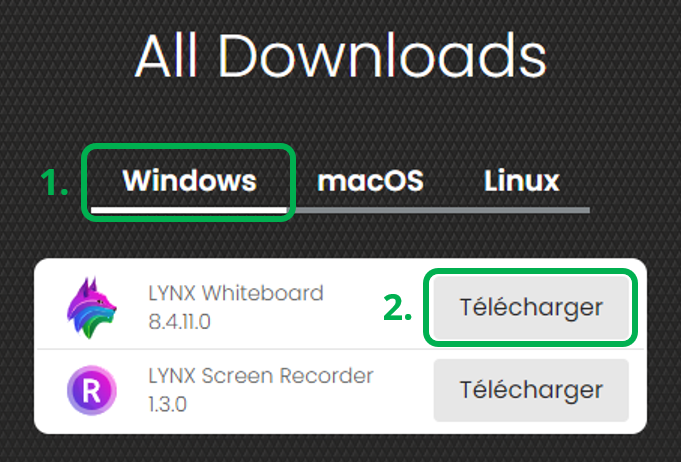
En cliquant sur le bouton Télécharger, votre navigateur vous proposera de choisir un emplacement pour enregistrer le fichier d'installation. Retenez cet emplacement pour, à la fin du téléchargement, l'éxécuter.
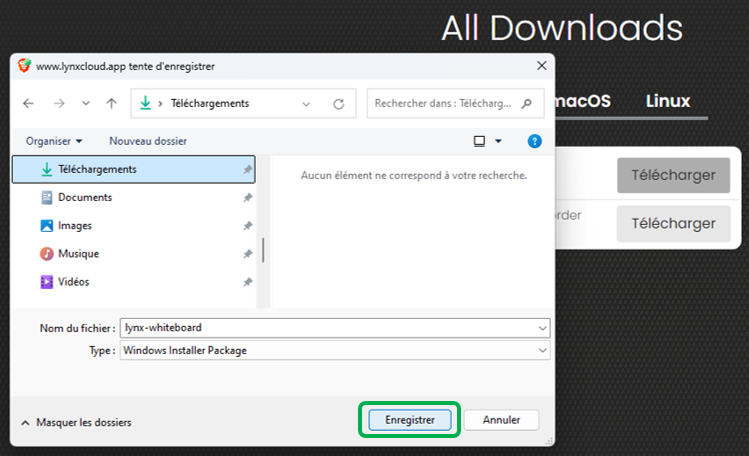
Installation
Lancer le fichier exécutable que vous venez de téléchargement.
- Une fenêtre s'ouvre. Vous devez :
-
- Cocher la case "I accept the terms in the License Agreement"
- Cliquer sur le bouton installer
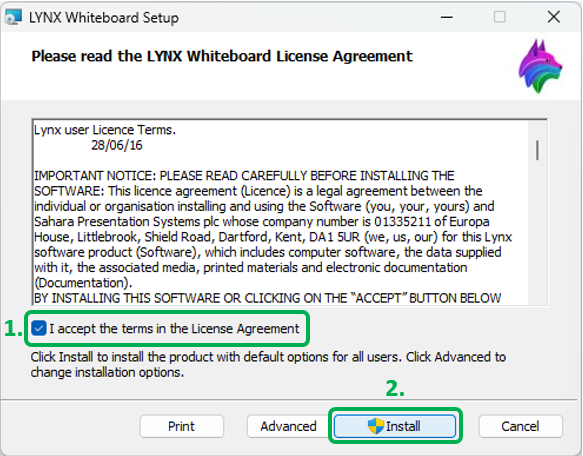
- Une fenêtre s'ouvre en premier plan et vous demande d'autoriser l'application 18c96496.msi à apporter des modifications à votre appreil. Cliquez sur Oui pour accepter et poursuivre l'installation.
- L'installation démarre, une barre de progression apparait.
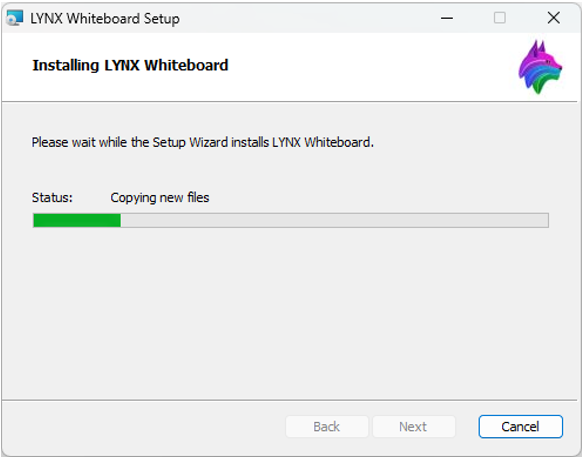
- Lorsque l'installation est terminée, vous devez cliquer sur le bouton Terminer pour finaliser le processus.
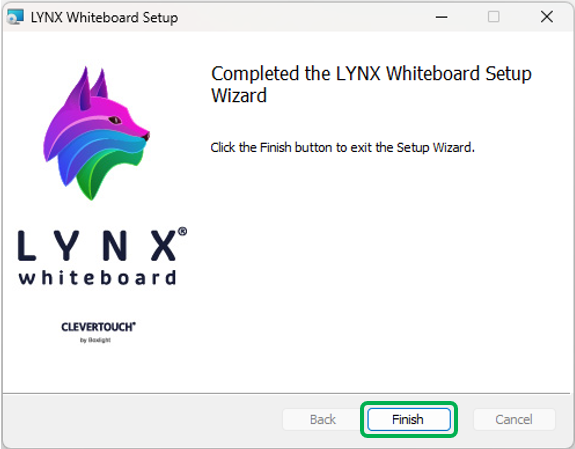
Lynx Whiteboard est maintenant installé.
Un raccourci vers le logiciel s'est automatiquement crée sur le bureau de votre ordinateur.
- Vous pouvez retrouver l'application en recherchant "Lynx Whiteboard" dans la barre de recherche.
Cliquer sur le cadre qui apparait (pointée sur l'image ci-dessous par la flèche bleue) ou sur le bouton Ouvrir pour la démarrer.
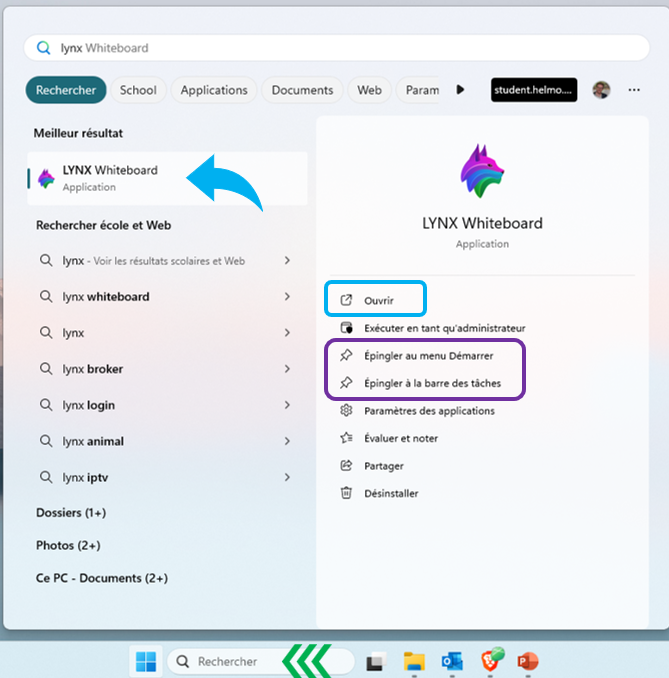
Vous pouvez l'épingler au menu démarrer et/ou à la barre des tâches pour accéder rapidement à l'application.
Android
Sur Android, l'application Lynx Whiteboard s'installe via le Google Playstore.
Le lien ci-dessous permet de vous rendre à la page de l'application :
MAC OSX
Sur Mac, vous pouvez installer Lynx Whiteboard via le site LYNX Whiteboard.
Sur cette page, vous trouverez une boite permettant plusieurs choix de fichiers.
Pour une installation de Lynx Whiteboard pour MacOs, il faut :
- Cliquer sur le bouton macOS
- Cliquer ensuite sur le bouton Télécharger dans la ligne Lynx Whiteboard.
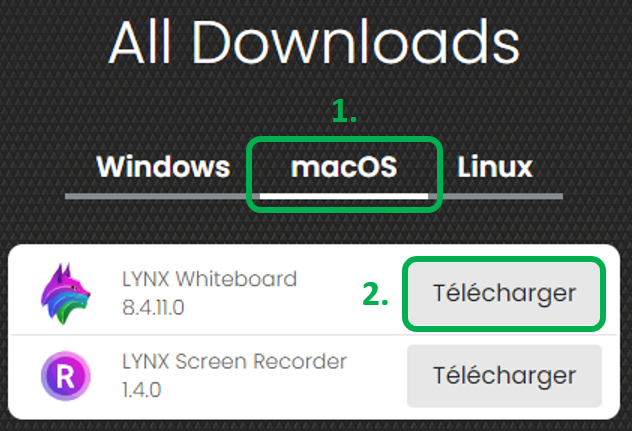
En cliquant sur le bouton Télécharger, votre navigateur vous proposera de choisir un emplacement pour enregistrer le fichier d'installation. Retenez cet emplacement pour, à la fin du téléchargement, l'éxécuter.
IPhone IOS
Sur IPhone, l'application Lynx Whiteboard s'installe via l'AppStore.
Le lien ci-dessous permet de vous rendre à la page de l'application :